При возникновении ошибки «Цепочка сертификатов не может быть построена до доверенного корневого сертификата.» необходимо выполнить проверку сертификата электронной подписи.
Алгоритм проверки электронной подписи:
В программном продукте 1С необходимо
1. перейти в раздел «Администрирование»
2. «Обмен электронными документами»
3. «Настройка электронной подписи и шифрования»
4. На вкладке «Сертификаты» открыть используемый сертификат
5. Нажать на кнопку «Проверить»

6. Ввести пароль закрытой части ключа и нажать «Проверить»
! Обращаем Ваше внимание, что программа сама увеличит количество * в поле «Пароль:» до 16 при проверке. Данное поведение является штатным и выступает дополнительной защитой конфиденциальных данных в виде количества символов в пароле. Проверка будет осуществлена на основании введенных Вами данных.

Если в ходе проверки напротив пункта «Корректность данных сертификата» возникнет сигнализирующий об ошибке красный символ, на него необходимо нажать для открытия технической информации об ошибке.

Если в технической информации об ошибке указано «Цепочка сертификатов не может быть построена до доверенного корневого
сертификата.» это обозначает, что цепочка сертификации выстроена не полностью. Данная ошибка чаще всего встречается при первичной установке сертификата. Для просмотра пути сертификации необходимо сохранить сертификат, указав директорию компьютера, где его можно будет найти. Сделать это можно из программы 1С открыв сертификат в настройках электронной подписи и шифрования и нажать кнопку «Сохранить в файл» и указать директорию операционной системы для сохранения файла.

После сохранения сертификата необходимо открыть его в сохраненной директории.

Открыть сертификат можно дважды нажав на него левой кнопкой мыши или правая кнопка мыши — Открыть.
На вкладке «Общие» в логотипе сертификата будет присутствовать сигнализирующий о проблеме желтый знак, а в сведениях о сертификате будет присутствовать надпись «Недостаточно информации для проверки этого сертификата».

Следующим этапом необходимо перейти во вкладку «Путь сертификации». Можно заметить, что путь сертификации состоит из одного личного сертификата, а в состоянии сертификата присутствует надпись «Невозможно обнаружить поставщика этого сертификата».
В компьютерной безопасности цифровые сертификаты проверяются с помощью цепочки доверия. Сертификаты удостоверяются ключами тех сертификатов, которые находятся выше в иерархии сертификатов. Наивысший сертификат в цепочке называется корневым.

Пример корректного пути сертификации

Решение: Восстановить путь сертификацию
В сертификате необходимо перейти во вкладку «Состав» и в верхнем окне необходимо найти и нажать на поле «Доступ к информации о центрах сертификации». В нижнем окне сертификата появится информация о доступах к сведениям центра сертификации, в котором необходимо найти ссылку, которая заканчивается на .cer или .crt. Данную ссылку необходимо скопировать от http:// до конца строки не включая
URL=. Копирование производится при помощи комбинации клавиш Ctrl+C.

Открыть браузер и вставить скопированное ранее значение в адресную строку, нажать «Перейти» (Enter). Откроется окно просмотра загрузок, в котором браузер предложит сохранить или открыть файл. Необходимо нажать «Сохранить как» и указать директорию, куда произойдёт сохранение.

Произойдет скачивание сертификата удостоверяющего центра, который выдал личный сертификат. После скачивания необходимо перейти в указанную директорию и открыть скаченный сертификат. В нашем примере это сертификат astral-883-2018.

После открытия сертификата удостоверяющего центра необходимо нажать «Установить сертификат»

В открывшемся мастере импорта сертификатов выбрать Расположение хранилища: «Текущий пользователь» и нажать «Далее».

В следующем окне выбрать «Поместить все сертификаты в следующее хранилище» нажать «Обзор» и выбрать «Доверенные корневые центры сертификации», нажать «Далее» и завершить установку.

После появится окно предупреждения системы безопасности. Для установки сертификата необходимо нажать «Да»

Затем появится окно, сообщающее о том, что импорт сертификата успешно выполнен.

После установки сертификата удостоверяющего центра путь сертификации будет состоять уже из двух сертификатов: личного сертификата сотрудника организации, который ссылается на доверенный сертификат удостоверяющего центра, который выдал данному сотруднику сертификат.

Сертификат удостоверяющего центра не может сослаться на вышестоящий сертификат Головного удостоверяющего центра в виду его отсутствия на рабочем месте.
Для установки сертификата Головного удостоверяющего центра необходимо открыть сертификат удостоверяющего центра и перейти во вкладку «Состав». В верхнем окне выбрать поле «Идентификатор ключа центра сертификатов», а затем в нижнем окне скопировать серийный номер сертификата (Ctrl+C).

Для скачивания нужного сертификата Головного удостоверяющего центра необходимо перейти на Портал уполномоченного федерального органа в области использования электронной подписи и перейти на вкладку «ГОЛОВНОЙ УЦ» https://e-trust.gosuslugi.ru/#/portal/mainca
Далее, используя сочетание клавиш Ctrl+F необходимо вызвать окно поиска и вставить в него скопированный серийный номер из сертификата удостоверяющего центра. Из представленного на сайте перечня сертификатов отобразиться тот, чей серийный номер совпадает. Именно данный сертификат Головного удостоверяющего центра нужно скачать. Для скачивания необходимо нажать на гиперссылку в строке «Отпечаток».

После нажатия на отпечаток произойдет скачивание сертификата Головного удостоверяющего центра. Необходимо нажать «Сохранить как» и выбрать необходимую директорию для сохранения сертификата Головного удостоверяющего центра.

Необходимо перейти в директорию, куда был скачан сертификат и открыть его.

В открывшемся сертификате необходимо нажать «Установить сертификат»

В мастере импорта сертификатов необходимо выбрать «Текущий пользователь» и нажать «Далее»

В следующем окне необходимо выбрать «Поместить все сертификаты в следующее хранилище», нажать «Обзор». В окне выбора хранилища сертификата необходимо поставить галочку «Показать физические хранилища», затем развернуть «Доверенные корневые центры сертификации» нажатием на «+» и выбрать «Локальный компьютер» и нажать «ОК». Завершить установку сертификата.

После установки сертификата Головного удостоверяющего центра путь сертификации личного сертификата восстановлен.

После восстановления пути сертификации ошибка не воспроизводится.

Ошибка при проверке загруженного сертификата
Добрый день! по инструкции загрузили сертификаты подписей ФНС руководителей в 1С. По двум организациям после загрузки проверка прошла успешно. По одной из организаций ошибка на корректности данных сертификата. Данным сертификатом подписывали отчетность в Контуре и в ЛК ЮЛ ФНС регистрацию ККТ. Помогите разобраться. Скрин приложен
Форум КриптоПро
»
Устаревшие продукты
»
КриптоПро CSP 3.6
»
Ошибка при проверке сертификата на корректность
|
РоманDbrnjhjdbx |
|
|
Статус: Новичок Группы: Участники Сказал(а) «Спасибо»: 1 раз |
Есть внешняя обработка под 1С 8.2 с помощью которой происходит обмен ЭСФ согласно приказа ФНС 50Н. Используем КриптоПро 3.6.7290 R3 С чем это может быть связано? |
 |
|
|
Андрей Писарев |
|
|
Статус: Сотрудник Группы: Участники Сказал «Спасибо»: 457 раз |
Сервер для проверки статуса сертификата не доступен. |
|
Техническую поддержку оказываем тут |
|
 |
WWW |
|
|
РоманDbrnjhjdbx
оставлено 26.08.2013(UTC) |
| Пользователи, просматривающие эту тему |
|
Guest |
Форум КриптоПро
»
Устаревшие продукты
»
КриптоПро CSP 3.6
»
Ошибка при проверке сертификата на корректность
Быстрый переход
Вы не можете создавать новые темы в этом форуме.
Вы не можете отвечать в этом форуме.
Вы не можете удалять Ваши сообщения в этом форуме.
Вы не можете редактировать Ваши сообщения в этом форуме.
Вы не можете создавать опросы в этом форуме.
Вы не можете голосовать в этом форуме.
|
|||
| Neg
24.01.23 — 21:21 |
«Абоненту запрещен доступ к 1С:Хаб API.
Что за ошибка такая? |
||
| Злоп
1 — 24.01.23 — 21:23 |
а погуглить? проверить настройки сертификата. |
||
| Neg
2 — 24.01.23 — 21:28 |
Корректность данных сертификата при проверке все зеленое, никаких ошибок. А при обмене это хрень выскакивает. |
||
| МимохожийОднако
3 — 24.01.23 — 21:29 |
Поговори с техподдержкой оператора. Иногда с их стороны виднее |
||
| Neg
4 — 24.01.23 — 21:30 |
Сертификат получили недавно в налоговой, в разные контуры заходят и подписывают без проблем, да в само 1С ке уведомления подписываются и уходят, т.к Аптека, а ЭДО нет. |
||
| vovastar
5 — 24.01.23 — 21:38 |
(4) Дайте угадаю) Сертификат выдан на физика, а ЭДО пытаетесь подписать ИП))) |
||
| vovastar
6 — 24.01.23 — 21:39 |
Самая большая ошибка, что в сертификате физика отсутствует ОГРН, который необходим для авторизации в ЭДО, для авторизации на сайте налоговой, он не нужен. Вот и все… |
||
| Neg
7 — 24.01.23 — 21:45 |
(6) В сертификате есть ОГРНИП, в разделе Субъект. Или это не то? |
||
| Neg
8 — 24.01.23 — 21:45 |
И оно заполнено. |
||
| vovastar
9 — 24.01.23 — 21:48 |
(7) Странно….Точно тот сертификат? Такая ошибка в 100% от сертификата физика. |
||
| Neg
10 — 24.01.23 — 21:50 |
(9) Он один. |
||
| NorthWind
11 — 24.01.23 — 21:53 |
(5) Налоговая разве выдает серты на физиков? |
||
| vovastar
12 — 24.01.23 — 21:54 |
(10) Ну тогда хз. эта ошибка именно от использования сертификата физика. Звоните в ЭДО. |
||
| Neg
13 — 24.01.23 — 21:56 |
(12) написал в поддержку, будем ждать ответа. |
||
| vovastar
14 — 24.01.23 — 22:09 |
(11) Конечно, на сайте можно получить. |
||
| Aleksey
15 — 24.01.23 — 23:12 |
(11) https://www.nalog.gov.ru/rn10/news/tax_doc_news/5846491/ |
||
|
Neg 16 — 26.01.23 — 11:44 |
Оказывается все просто, надо было с учетки удалить эту подпись и заново прописать. |
Чтобы обнаруживать ошибки, программист должен иметь ум, которому доставляет удовольствие находить изъяны там, где, казалось, царят красота и совершенство.
Фредерик Брукс-младший

-
Created by , last modified on Jul 28, 2022
ПРОБЛЕМА
Статус ЭЦП при подписании документов становится «Не верна». При проверке сертификата в 1С ЭЦП не проходит проверку на «Корректность данных в сертификате».

РЕШЕНИЕ
Для решения проблемы необходимо в «Сертификатах пользователя» открыть нужный сертификат и перейти на вкладку «Состав». Далее найти поле «Точки распределения списка отзыва». В нижней части отобразятся 2 точки распределения. Необходимо пройти по ссылкам тем самым скачать списки отозванных.
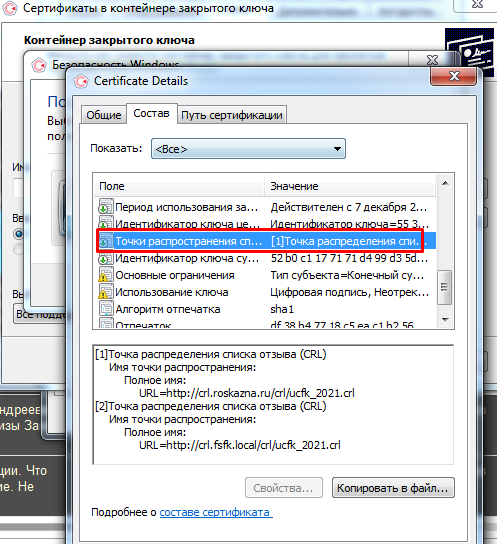
Для того чтобы их установить нужно нажать правой кнопкой мыши и выбрать значение «Установить список отозванных» (устанавливаем в промежуточные центры).
После этого в «Сертификатах пользователя» — «Доверенные корневые сертификаты» появится папка «Список отзыва сертификата».
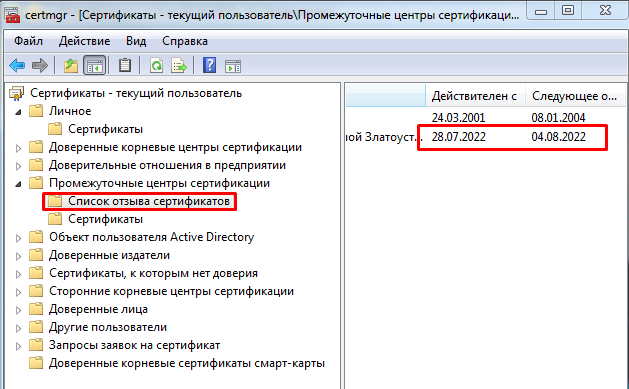
Аналогичным способом необходимо установить список отозванных у промежуточного сертификата, то есть: открыть нужный сертификат пользователя — перейти на вкладку «Путь сертификации»- далее двойным кликом открыть промежуточный сертификат и способом описанным выше скачать список отозванных сертификатов.
После чего необходимо повторить проверку сертификата в 1С
- No labels




 1 пользователь поблагодарил Андрей * за этот пост.
1 пользователь поблагодарил Андрей * за этот пост.